
Siapa yang tidak Ingin tampil menarik ketika melakukan presentasi baik di depan kelas, kantor atau di manapun kamu tampil? Presentasi merupakan kegiatan memberikan informasi terkait topik yang ingin disampaikan oleh orang yang melakukan presentasi. Oleh karena itu tampilan desain presentasi sebaiknya dibuat sekeren mungkin agar makin memikat hati pendengar.
Di aplikasi canva kamu bisa membuat desain ppt dengan sangat mudah. Kamu bisa menggunakan template yang dibuat khusus untuk presentasi dengan desain slide yang menarik.
Tak hanya itu, kamu juga bisa menambahkan beberapa elemen untuk membuat desain presentasi menjadi lebih unik dan menarik. Tenang saja, kamu bisa menggunakan semua fasilitas yang dimiliki aplikasi canva secara gratis.
Adapun versi premium dari aplikasi canva yang tentunya lebih banyak fitur, template dan elemen yang terbuka untuk kamu gunakan. Lalu bagaimana cara membuat ppt di canva?
Cara Membuat Presentasi Power Point (PPT) yang Menarik di Canva
Membuat desain presentasi menggunakan canva bisa dilakukan melalui hp android maupun laptop. Berikut panduan lengkapnya.
Membuat Desain Baru
Pertama-tama hal yang perlu kamu lakukan adalah membuat desain baru dengan ukuran yang khusus untuk desain presentasi / power point. Berikut langkahnya:
- Buka aplikasi canva sobat, lalu buat desain baru dengan menekan tombol + di menu bawah.
- Setelah itu pada kolom pencarian, ketikan kata kunci Presentasi lalu pilih ukuran desain dengan nama Presentasi.


Memilih Template PPT yang Menarik
Setelah membuat ukuran desain presentasi, selanjutnya memilih desain template presentasi yang keren. Kamu bisa mencari templatenya sesuai kebutuhan. Berikut langkahnya:
- Pertama ketuk menu + yang berada di sebelah bawah.
- Kemudian buka menu Template.
- Silahkan cari Template Presentasi yang sesuai dengan kebutuhan kamu. Kamu bisa memanfaat kolom pencarian untuk mencari desain yang keren.
- Setelah kamu menemukan template yang cocok, klik template tersebut lalu klik Terapkan ke Semua Halaman.
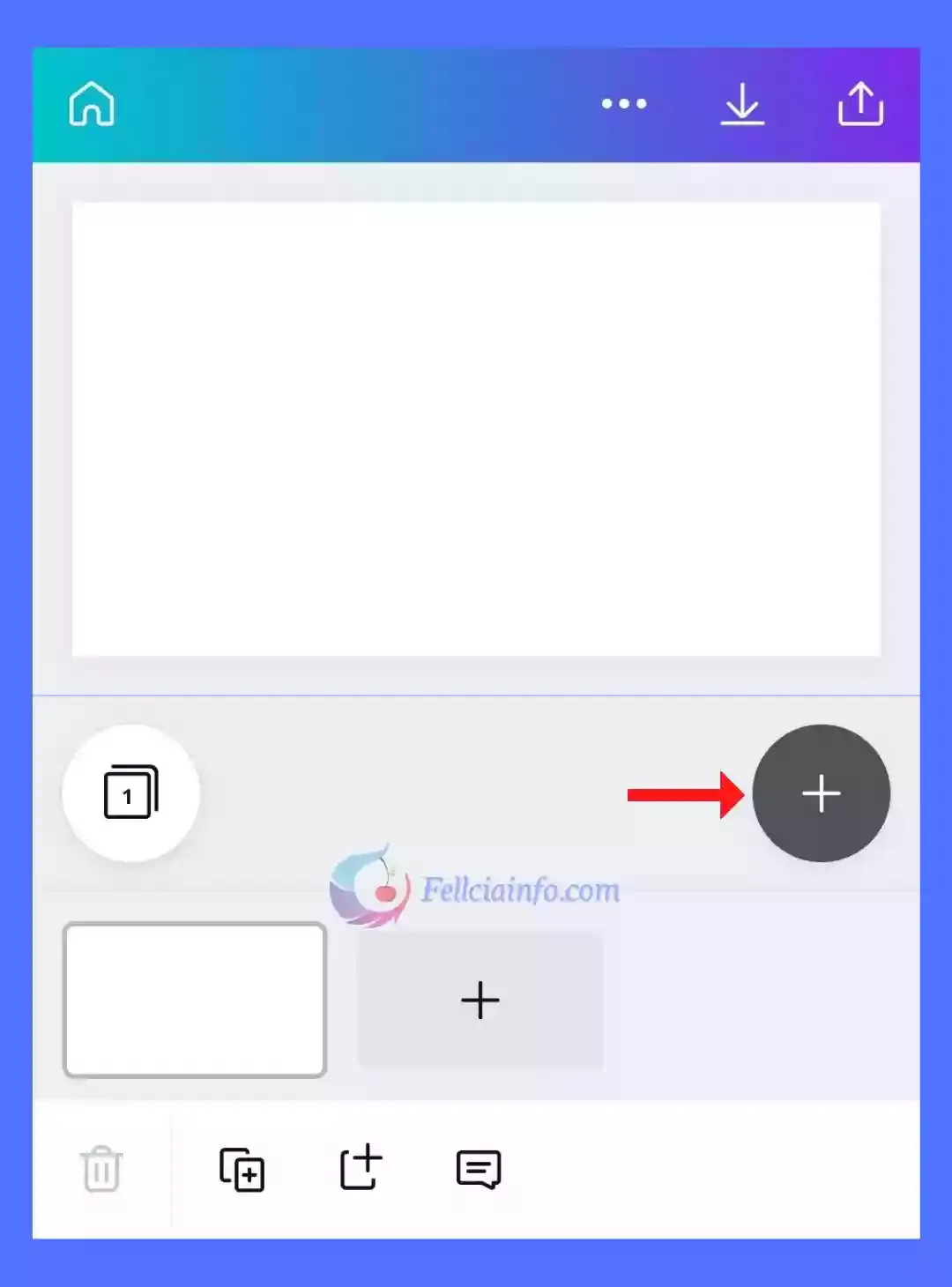

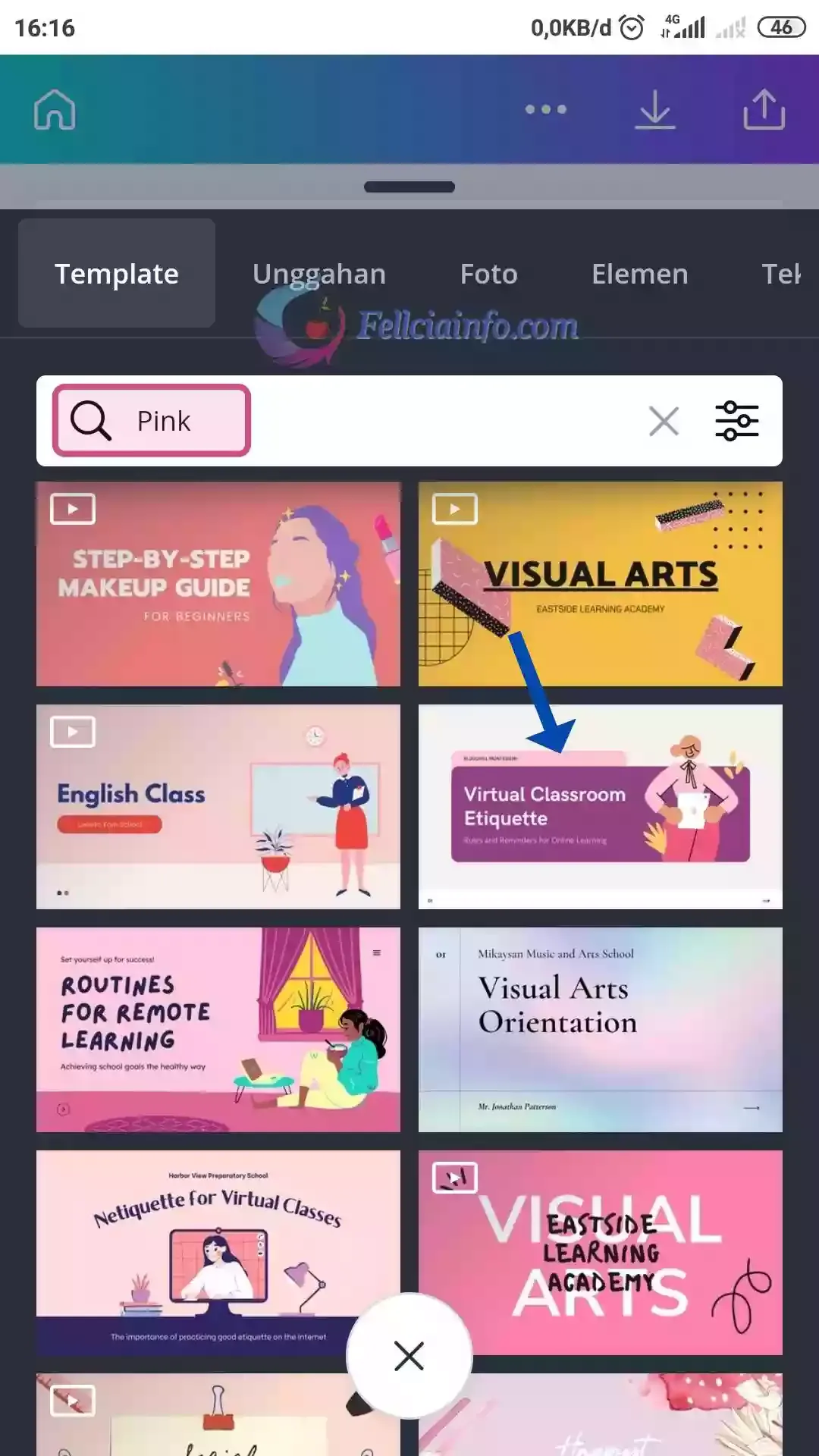
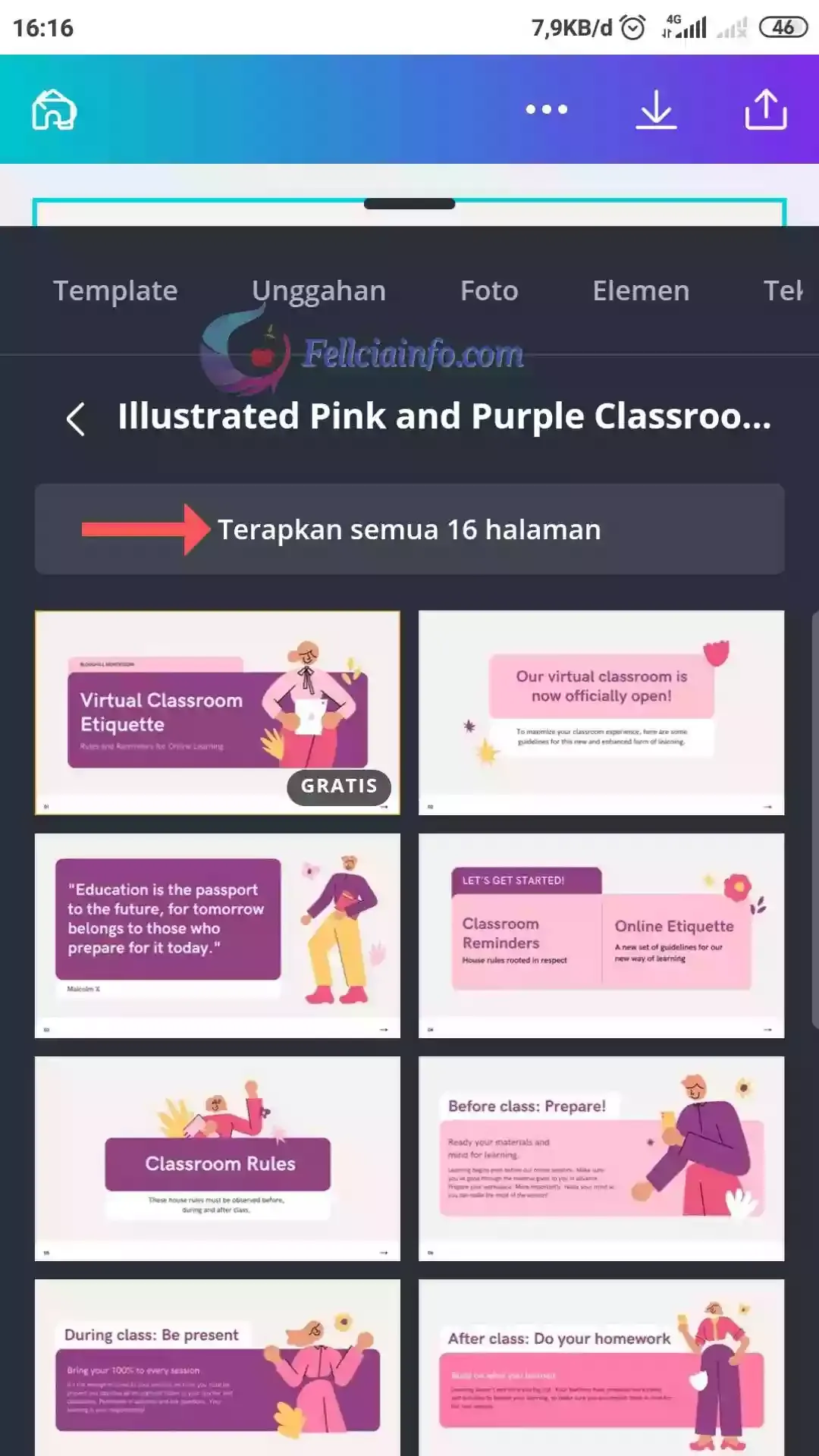
Mengedit Isi Template
Setelah menerapkan template, langkah yang kamu lakukan selanjutnya adalah mengedit isi template tersebut dan tempatkan sesuai kebutuhan. Berikut langkahnya:
- Ketuk bagian teks yang ada pada template, lalu ubah kalimatnya dengan kalimat kamu.
- Kamu juga bisa mengedit ukuran, bentuk dan memberikan efek pada teks tersebut pada menu bar di bagian bawah.
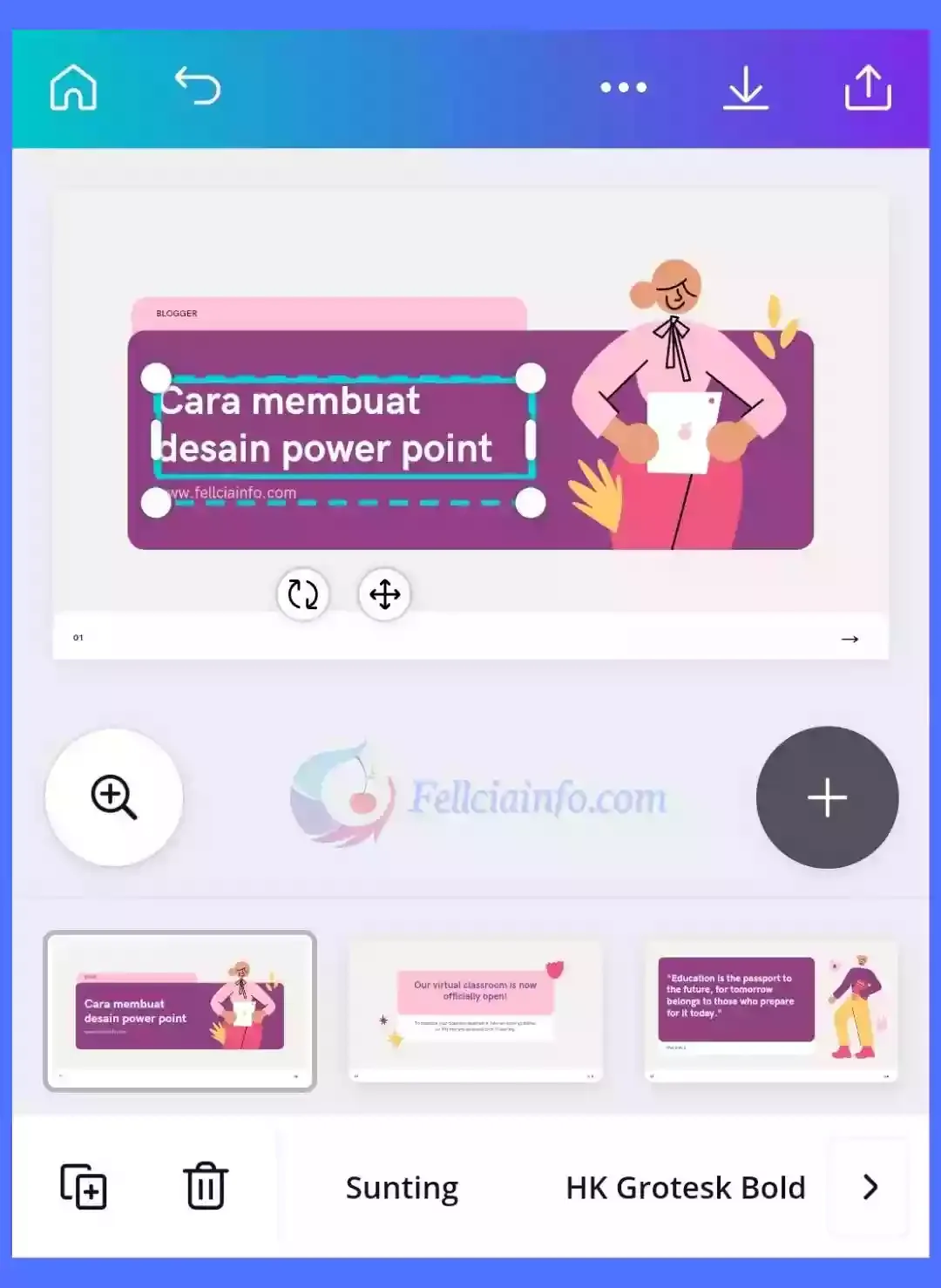

Seperti itulah caranya, untuk elemen lainya bisa kamu sesuaikan sendiri dengan metode yang sama. Atau juga bisa ditambahkan dengan elemen baru pada menu Element. Silahkan berkreasi!
Menyimpan Hasil Desain PPT di Canva
Menyimpan desain presentasi atau ppt di canva ini ternyata ada menu tersendiri. Jadi jangan sampai salah menyimpan desain dengan format PNG ya!
- Pertama-tama ketuk ikon Upload yang berada di bagian kanan atas layar.
- Kemudian pilih menu Microsoft PowerPoint.
- Setelah itu pilih Semua Halamanya lalu pilih Unduh .
- Selesai.
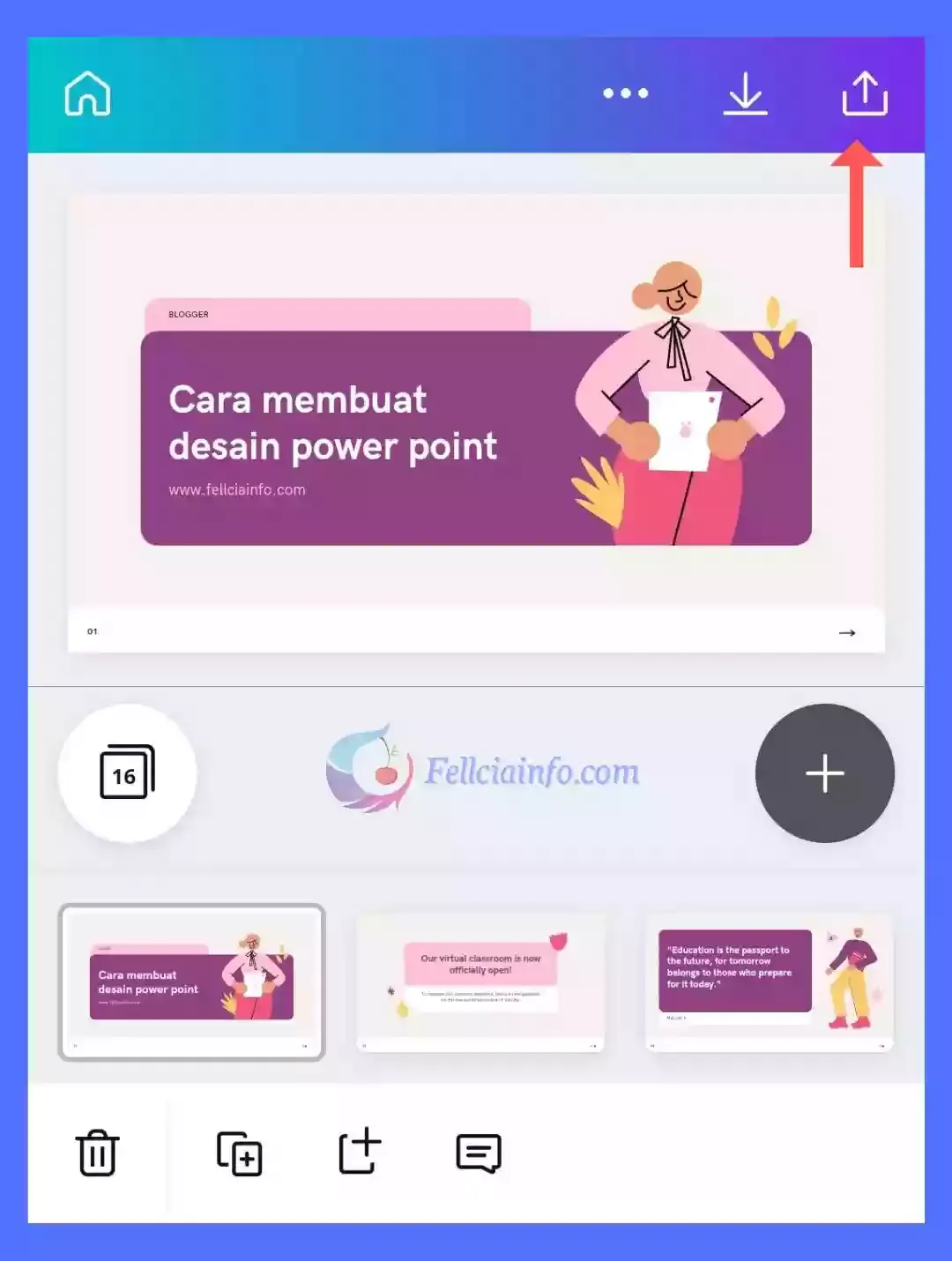
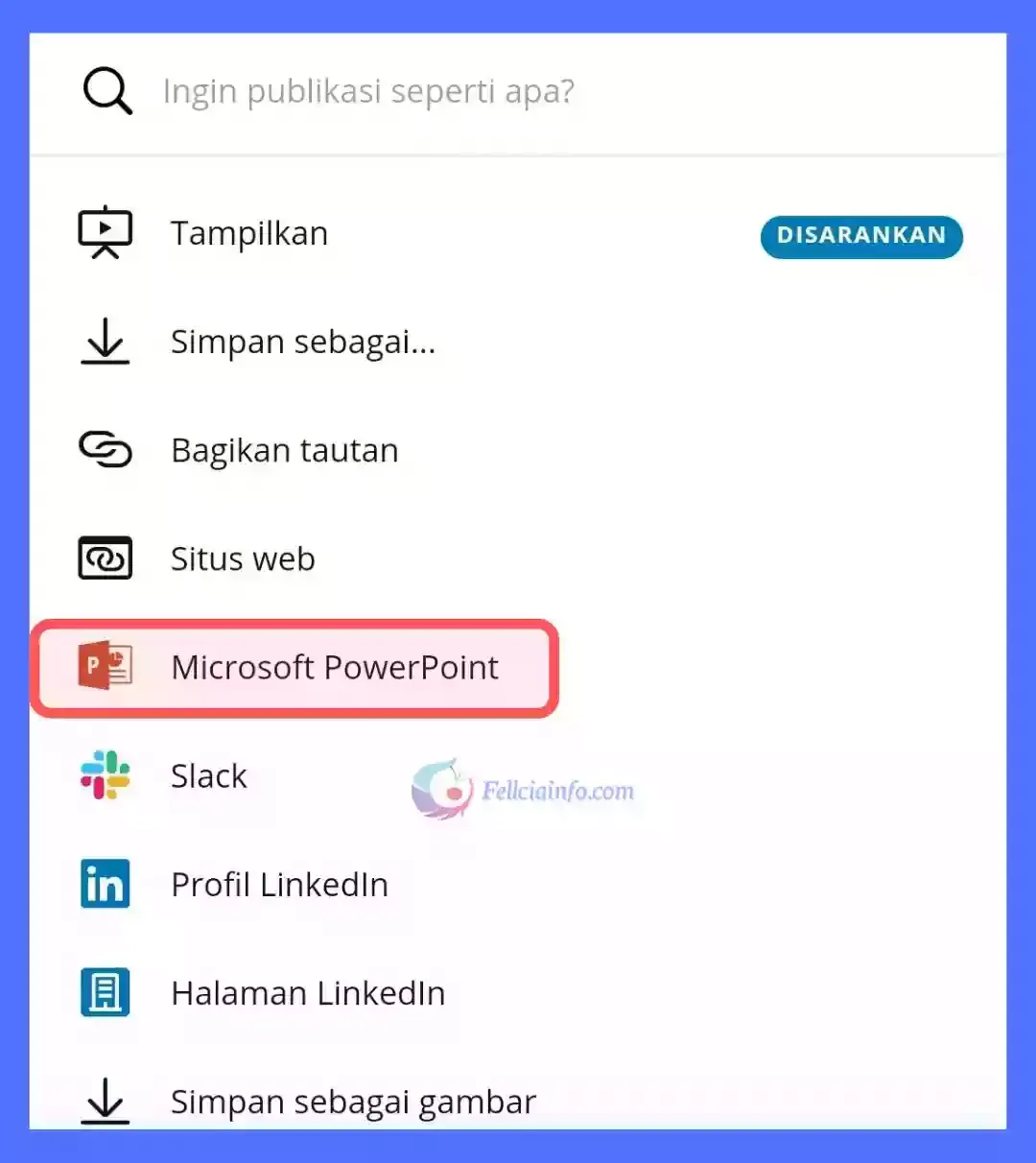

Desain yang menarik akan membuat kamu lebih percaya diri ketika berhadapan dengan banyak orang saat melakukan presentasi. Selain itu juga didukung oleh topik serta tim yang dikoordinasi dengan baik. Itu dia cara membuat presentasi power point di canva. Semoga artikel ini bermanfaat.
